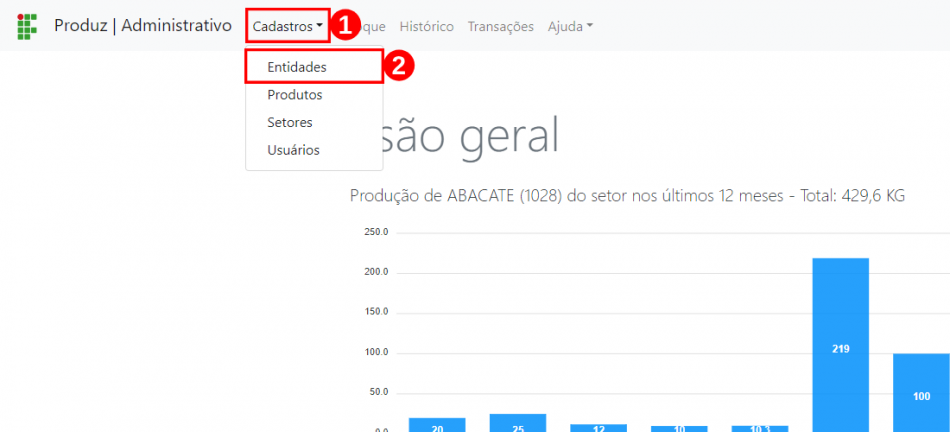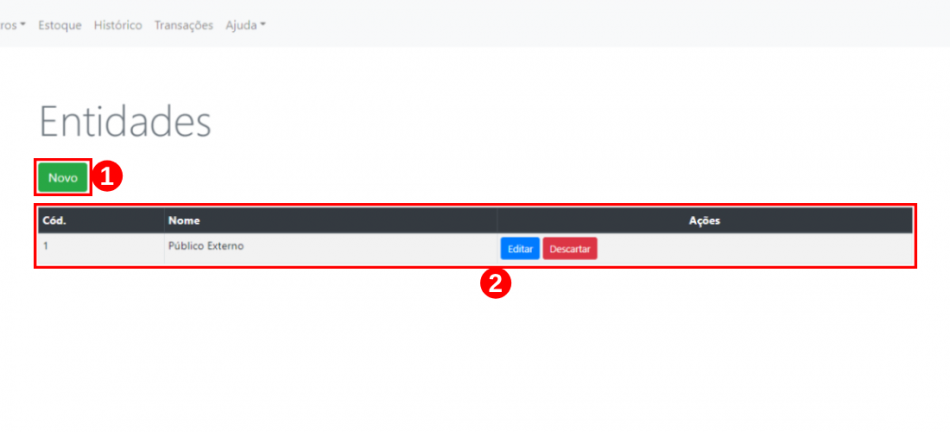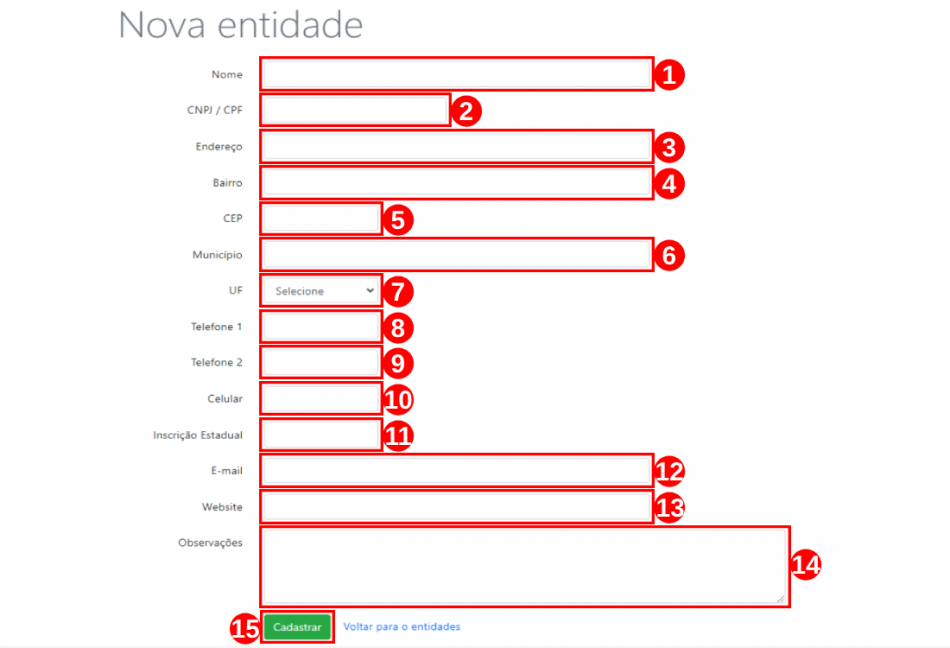Cadastros: mudanças entre as edições
| Linha 70: | Linha 70: | ||
<b>CEP<font color="red">(5)</font></b> - Digite o CEP (Código de Endereçamento Postal).<br> | <b>CEP<font color="red">(5)</font></b> - Digite o CEP (Código de Endereçamento Postal).<br> | ||
<b>Município<font color="red">(6)</font></b> - Digite o município.<br> | <b>Município<font color="red">(6)</font></b> - Digite o município.<br> | ||
<b>UF<font color="red">(7)</font></b> - | <b>UF<font color="red">(7)</font></b> - Escolha entre as opções de AC, AL, AP, AM, BA, CE, DF, ES, GO, MA, MG, MS, MT, PA, PB, PR, PE, PI, RJ, RN, RS, RO, RR, SC, SP, SE ou TO.<br> | ||
<b>Telefone 1<font color="red">(8)</font></b> - Digite o número de telefone fixo.<br> | <b>Telefone 1<font color="red">(8)</font></b> - Digite o número de telefone fixo.<br> | ||
<b>Telefone 2<font color="red">(9)</font></b> - Digite o número de telefone fixo.<br> | <b>Telefone 2<font color="red">(9)</font></b> - Digite o número de telefone fixo.<br> | ||
Edição das 21h57min de 6 de setembro de 2023
Considerações Iniciais
Esse tutorial digital te orientará como utilizar o sistema "Produz" para administrar o cadastro de produtos, setores, usuários, pessoas físicas e jurídicas, além do estoque de produtos, histórico de operações nos setores e transações entre setores.
Acessar o sistema Produz pelo Administrativo
Primeiramente, para acessar o sistema Produz, dirija-se ao endereço eletrônico https://producao.muz.ifsuldeminas.edu.br. Em seguida, efetue o login utilizando seu “e-mail de usuário”(1), a “senha”(2) e depois selecione a categoria “Administrativo”(3). Por fim, clique no botão “Entrar”(4), conforme ilustrado na Figura 1.
|
Figura 1: Tela de acesso do sistema Produz. |
Após realizar o login no sistema Produz, siga para o menu “Cadastros”(1). Logo, em seguida, clique no submenu “Entidades”(2), conforme ilustrado na Figura 2.
|
Figura 2: Tela de acesso ao menu Cadastros. |
Para registrar uma nova entidade, seja ela uma pessoa física ou jurídica, clique no botão “Novo”(1). Na tabela abaixo, os registros de pessoas físicas ou jurídicas, além de ter a opção de editar ou excluir as informações das “Entidades”(2), como exemplificado na Figura 3.
|
Figura 3: Tela de acesso às entidades cadastradas. |
Ao clicar no botão “Novo”(1) da Figura 3, será disponibilizado na próxima tela um formulário para cadastrar uma nova entidade preenchendo os seguintes campos:
Nome(1) - Digite o nome da pessoa física ou jurídica.
CNPJ/CPF(2) - Insira o número do CPF ou CNPJ.
Endereço(3) - Digite o endereço.
Bairro(4) - Digite o bairro.
CEP(5) - Digite o CEP (Código de Endereçamento Postal).
Município(6) - Digite o município.
UF(7) - Escolha entre as opções de AC, AL, AP, AM, BA, CE, DF, ES, GO, MA, MG, MS, MT, PA, PB, PR, PE, PI, RJ, RN, RS, RO, RR, SC, SP, SE ou TO.
Telefone 1(8) - Digite o número de telefone fixo.
Telefone 2(9) - Digite o número de telefone fixo.
Celular(10) - Digite o número de telefone celular.
Inscrição Estadual(11) - Digite o número de registro da empresa (caso seja empresa jurídica).
E-mail(12) - Escreva o correio eletrônico.
Website(13) - Escreva o site eletrônico.
Observações(14) - Utilize este espaço para compartilhar informações adicionais.
Para continuar, clique no botão "Cadastrar"(15) conforme ilustrado na Figura 4.
|
Figura 4: Tela de registro de uma nova entidade. |
Após cadastrar a nova entidade no sistema Produz aparecerá a seguinte mensagem: “O cadastro foi realizado com sucesso”(1), conforme a Figura 5.
|
Figura 5: Tela de finalização da entidade cadastrada. |